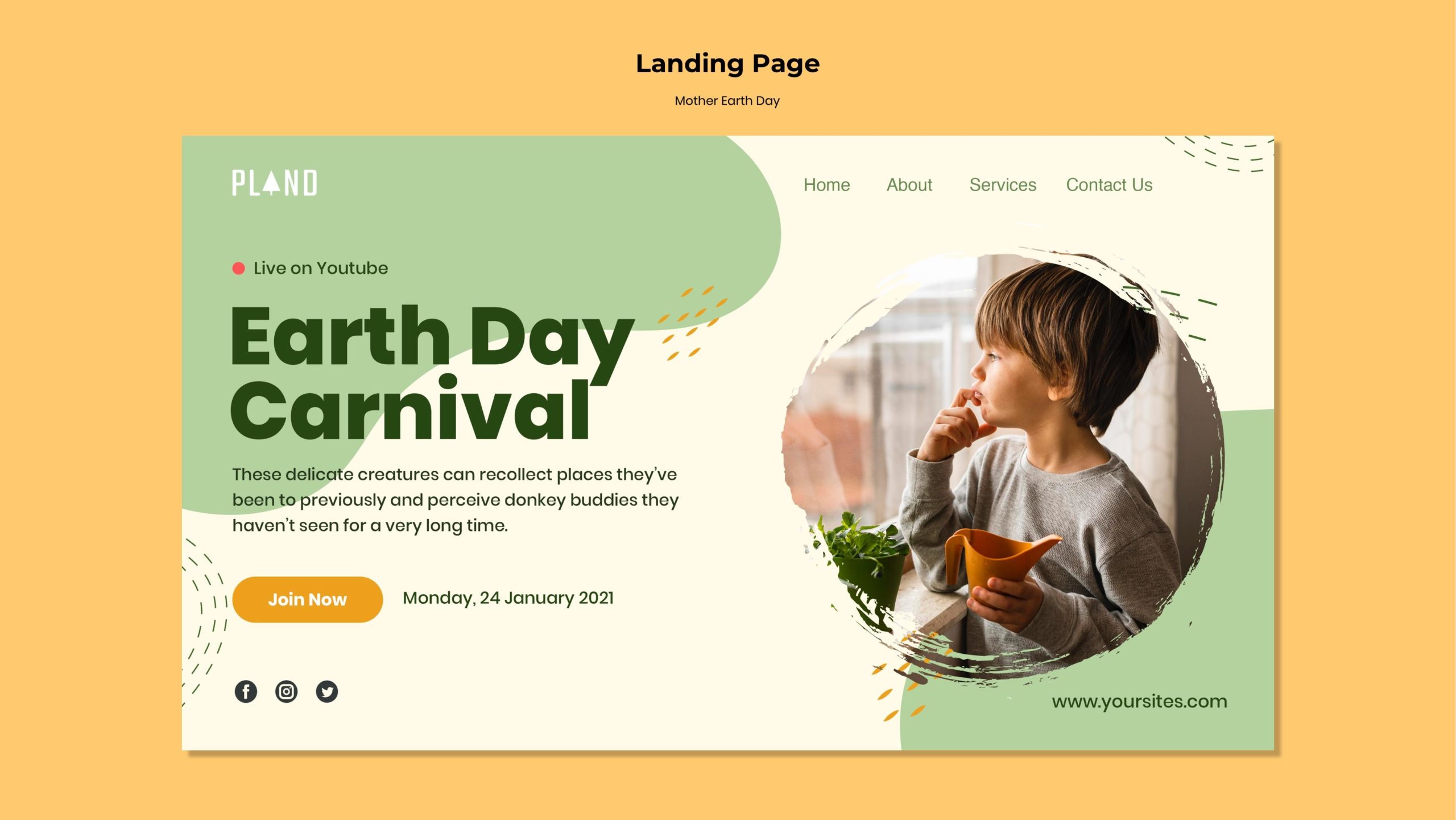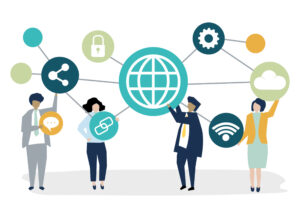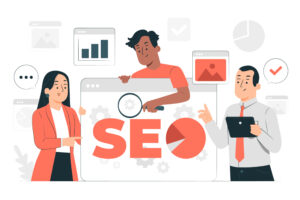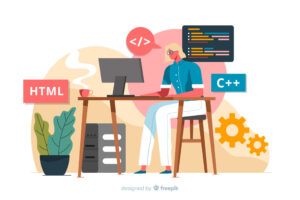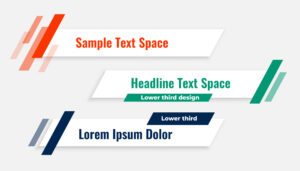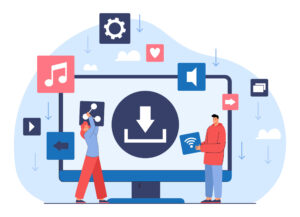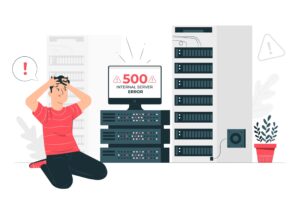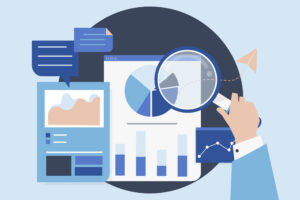ヘッダーはサイトの中でもユーザーが一番目にするものとなっているため、少しデザインにこだわるだけでサイト全体がデザインに優れたものになります。
しかし、無料版の Elementor を使用しているとヘッダーのデザインはどうしてもWordpressのテーマに依存してしまいます。
今回はそんなElementorの弱みを解決するためにElementorでヘッダーを編集する方法について解説していきます。
Elementor でヘッダーを編集する方法
それでは早速 Elementor でヘッダーを作成する方法についてご紹介していきます。
Elementor でヘッダーを作成する方法は、
- 有料版Elementor Proを購入し、テーマビルダーを使用する
- 無料のプラグインを使用する
の2つになります。
こちら両方とも詳しく解説していきます。
有料版Elementor Proを購入し、テーマビルダーを使用する
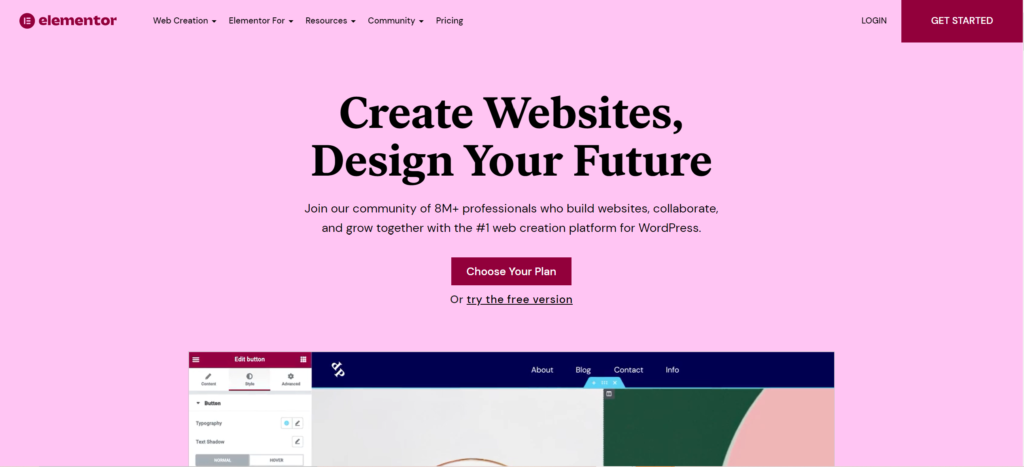
Elementorでヘッダーを作成する方法として、最初にご紹介するのが「有料版Elementor Proを購入し、テーマビルダーを使用する」です。
やはり有料版であるElementor Proはなんでもできます。
ヘッダーを作成できる以外にも、たくさん機能がついていますのでよろしければこちらのページを参考にしてください!
ヘッダーの作成方法

→【徹底解説】有料ページビルダープラグインElementor Proとは?
それではヘッダーの作成方法についてご紹介します。
➀Wordpressのメニューの『Templates』→『Theme Builder』をクリック
➁新規追加を選択する
➂「作業を行いたいテンプレートを選択」で「Header」を選択
④名前は自分のわかりやすい名前を付けます。
➄後は、ビルダーの画面でヘッダーを作成
➅公開ボタンを押し、反映させたいページを選択します。
無料のプラグインを使用する

Elementorでヘッダーを作成する方法として、最初にご紹介するのが「無料のプラグインを使用する」です。
有料版のElementor Proを購入するのが少し抵抗がある方には、こちらがおすすめです。
今回使用するプラグインは「Elementor – Header, Footer & Blocks Template」です。
→Elementor – Header, Footer & Blocks Template
こちらを使用すれば簡単にヘッダーを作成することが出来ます。
まとめ
今回はElementorでヘッダーを作成する方法について解説していきました。
ぜひ今回の記事を参考にしていただき、ヘッダーを作成してみてはいかがでしょうか?